本文目录导读:
在当今数字时代,我们的智能手机中存储了大量的宝贵信息,包括照片、视频、联系人、短信和应用程序数据等,为了确保这些数据的完整性和安全性,定期将手机数据备份到电脑上是至关重要的,本文将详细介绍如何安全有效地进行这一操作。
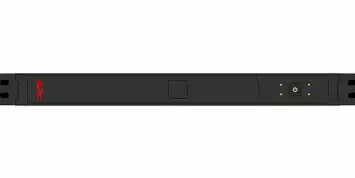
图片来源于网络,如有侵权联系删除
准备工作
-
选择合适的传输方式:
- USB线缆:最常见的方法是通过USB线缆连接手机和电脑,这种方法简单易行,适用于大多数设备。
- 无线传输:对于支持Wi-Fi或蓝牙功能的手机,可以通过无线方式进行数据传输,如使用第三方应用(如AirDroid)实现跨平台的数据同步。
-
备份数据类型:
- 照片和视频:通常通过文件管理器直接复制粘贴即可。
- 联系人和短信:可以使用专门的备份软件或云服务来导出这些信息。
- 应用程序数据:某些应用程序提供了内置的备份功能,可以手动导出或自动同步至云端。
-
检查设备和驱动程序:

图片来源于网络,如有侵权联系删除
- 确保您的手机和电脑都具备必要的硬件接口和数据传输协议。
- 更新所有相关设备的操作系统及驱动程序,以避免兼容性问题。
具体步骤
通过USB线缆备份
- 将手机的USB线缆一端插入手机的数据接口,另一端插入电脑的USB端口。
- 打开手机设置中的“开发者选项”,勾选“USB调试模式”。
- 在电脑上打开文件资源管理器,找到并双击连接的手机图标。
- 选择需要备份的文件夹或文件,右键点击“复制”。
- 在电脑的目标位置新建文件夹,右键点击空白处选择“粘贴”。
使用无线传输工具
- 安装并启动AirDroid等类似的远程控制软件。
- 在手机和电脑上分别登录同一账号。
- 通过浏览器访问
airdroid.com,输入账号密码登录。 - 选择左侧栏中的“文件传输”功能,拖拽手机上的文件至电脑界面内完成传输。
备份联系人信息和短信记录
- 打开手机通讯录或短信应用。
- 按住屏幕任意区域选择多个联系人/短信条目。
- 点击右上角的菜单按钮,选择“分享”、“发送”或类似选项。
- 根据提示选择电子邮件或其他通信方式发送给自己。
备份应用程序数据
- 进入目标应用的设置页面。
- 寻找是否有“备份与恢复”或“导入导出”等功能。
- 按照指引执行备份操作,并将生成的文件保存至指定路径。
注意事项
- 在进行大规模数据传输时,请确保有足够的存储空间。
- 为防止数据泄露,建议关闭公共场所的网络连接或在私人环境中进行操作。
- 定期检查备份文件的完整性,必要时重新生成新的备份副本。
将手机数据备份至电脑是一项重要且实用的任务,通过遵循上述步骤和方法,您可以轻松地保护自己的数字资产免受意外丢失的风险,也要注意保持良好的数据管理和备份习惯,以确保信息的长期可用和安全。
标签: #怎么把手机上的数据备份到电脑上



评论列表